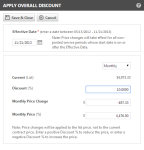Aplicar un descuento general
PERMISOS Gestor
NAVEGACIÓN Abra un contrato de servicio recurrente > Servicios > Aplicar descuento general
SUGERENCIA Práctica sugerida: Ya que el descuento general sobrescribirá cualquier ajuste anterior de paquetes de servicios o servicios individuales, siempre aplique un descuento general antes de hacer ajustes a paquetes de servicios o servicios individuales. Podrá entonces ajustar los paquetes de servicios y servicios individuales.
Para rebajar todos los servicios y paquetes en un contrato en un porcentaje específico:
- Para abrir la página, use la(s) ruta(s) de acceso en la sección Seguridad y navegación más arriba. Haga clic en el botón Aplicar descuento general.
- Llene los siguientes campos:
| Campo | Descripción |
|---|---|
| Fecha de entrada en vigencia | La fecha de vigencia es requerida y es, de manera predeterminada, la fecha que aparece en el campo de fecha "Mostrar información de". Usted debe seleccionar una fecha que se encuentre dentro de las fechas de vigencia del contrato, esto es, en o entre las fechas de inicio y de finalización de contrato. |
| Período | Seleccione un tipo de período de contrato en el menú contextual. El menú incluye los cuatro tipos de período de facturación de contrato: mensual, trimestral, semestral y anual. Mensual es la selección predeterminada. El tipo de período que usted seleccione será usado para calcular los campos (Lista) Actual, Cambio de precio y Precio (Tras el descuento). La etiqueta en los campos Cambio de precio y Precio (Tras descuento) cambiará para mostrar el tipo de período seleccionado. |
| Lista actual | El precio de lista actual muestra el total de los precios de la lista actual de los servicios y paquetes de servicios en el contrato para el tipo de período de contrato seleccionado. Este es el precio que se cobrará al cliente si no se aplica ningún descuento. |
| Descuento (%), Cambio de precio y Precio (tras el descuento) | Los campos Descuento (%), Cambio de precio y Precio están vinculados. La información ingresada en uno de los tres campos se reflejará en los otros dos. Usted puede configurar su descuento por porcentaje, importe o precio indicativo. Por ejemplo, si usted tiene un contrato mensual con un precio de lista actual de $500 y usted ingresa 10.00 en el campo Descuento (%), el Cambio de precio mensual mostrará -50.00 y el Precio mensual tras el descuento será $450. En cambio, si usted tiene un contrato mensual con un precio de lista actual de $500 y usted ingresa -50.00 en el Cambio de precio mensual, el campo Descuento (%) mostrará 10.00. |
- Cuando haya revisado sus cifras y esté satisfecho con sus cambios, haga clic en Guardar y cerrar para aplicar los cambios. Los cambios que aplique por medio de la página Aplicar descuento general sobrescribirán cualquier ajuste de precio previo hecho a paquetes de servicios o servicios individuales.
- Una nota es añadida al contrato, la que indica los cambios de precios de todos los servicios/paquetes del contrato en la fecha de vigencia.
NOTA No es posible deshacer automáticamente el descuento general aplicado. Una vez que haga clic en Guardar, la única manera de revertir el descuento aplicado es ajustar cada paquete de servicios y servicio individualmente.